Toto téma obsahuje seznam běžných příčin chyby #HODNOTA! při práci s funkcí DAYS.
Problém: Argumenty neodkazují na platné kalendářní datum
Pokud argumenty obsahují kalendářní data ve formě textu, například 22. června 2000, Excel nemůže interpretovat hodnotu jako platné datum a vyhodí #VALUE! .
Poznámka: Datum v textovém formátu, například 21. října 2006 , je funkcí přijato a nebude mít za následek #VALUE! .
Řešení: Změňte hodnotu na platné kalendářní datum, například 22/06/2000 a vzorec znovu otestujte.
Problém: Nastavení data a času systému není synchronizované s daty v buňkách
Pokud se váš systém řídí nastavením data mm/dd/yyy a vzorec se řídí jiným nastavením, například dd/mm/yyyy, obdržíte #VALUE! .
Řešení: Podívejte se na nastavení data a času ve vašem systému a zkontrolujte, že se shodují s formátem dat ve vzorci. V případě potřeby aktualizujte vzorec na správný formát.
V následujícím příkladu vidíte různé varianty funkce DAYS, kde A2 a A7 jsou neplatná data.
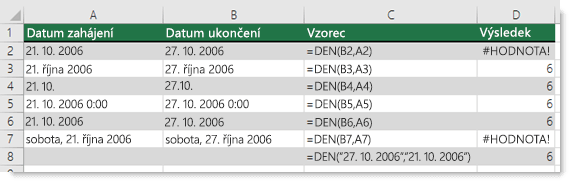
Potřebujete další pomoc?
Kdykoli se můžete zeptat odborníka z komunity Excel Tech nebo získat podporu v komunitách.
Viz také
Výpočet rozdílu mezi dvěma daty
Jak se vyhnout nefunkčním vzorcům










